时间:2023-09-11 11:41:56 作者:lihong 来源:系统之家 1. 扫描二维码随时看资讯 2. 请使用手机浏览器访问: https://m.xitongzhijia.net/xtjc/20230911/294246.html 手机查看 评论 反馈
笔记本Win11怎么恢复到Win10?Win11系统发布后,很多用户将自己笔记本电脑上的Win10系统升级成Win11系统,但是因为不适应新的操作界面,想让笔记本系统恢复到Win10系统了,下面小编就给大家详细介绍一下笔记本Win11恢复到Win10系统的步骤方法,帮助大家能够重新体验熟悉的界面和功能。
笔记本Win11恢复到Win10方法:
方法一:
1. 点击开始菜单,在其中找到“设置”。

2. 在设置面板中,我们可以找到“Windows更新”。

3. 在Windows更新中,点击右侧更多选项下方的“高级选项”。

4. 其中找到“恢复”,点击打开。

5. 随后点击历史windows系统版本右边出现的“返回”。

6. 之后能够选择一个回退的理由,不选也可以直接跳过。

7. 最后会有一些提示注意事项,阅读完成等待一会儿即可恢复到Win10系统。

方法二:
1. 如果安装Win11超过10天,就无法使用上面的方法恢复了,可以通过重装系统来恢复到Win10系统。
一键重装教程:《笔记本Win10系统一键重装系统怎么操作?》

下载镜像重装系统一:Windows10 22H2 64位 最新纯净专业版>>>
Win10 22H2 64位 纯净专业版采用微软官方最新 Windows 10 22H2 19045.2965 64位 专业版离线制作,保留 Edge 浏览器,保留大部分功能。系统的特点就是干净,通过技术人员简单优化,集成万能驱动,完美兼容新老机型,确保系统原汁原味的情况下使系统更加稳定,已更新最新版补丁,无需激活,升级后,Windows 10 22H2对应的详细版本号是19045.2965。安装后分区占用 10 GB 左右。
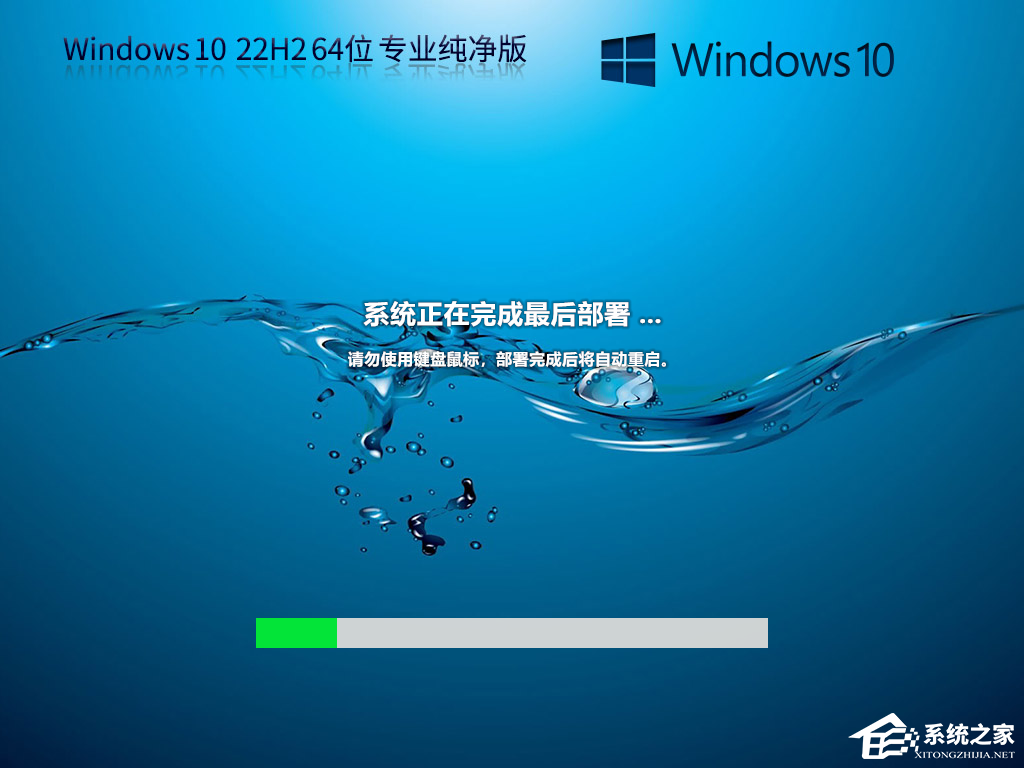
下载镜像重装系统二:Windows10 22H2 64位 中文家庭版>>>
此版本系统采用微软官方最新 Windows 10 22H2 19045.3271 64位 家庭版离线制作,此版本改善了蓝牙连接稳定性,改进了 Windows Defender 安全中心性能,修复了部分设备在休眠模式下出现的大量错误代码,安装后系统分区占用 10.6 GB 左右。

以上就是系统之家小编为你带来的关于“笔记本Win11怎么恢复到Win10?笔记本Win11恢复到Win10方法”的全部内容了,希望可以解决你的问题,感谢您的阅读,更多精彩内容请关注系统之家官网。
发表评论
共0条
评论就这些咯,让大家也知道你的独特见解
立即评论以上留言仅代表用户个人观点,不代表系统之家立场